ホームページ >システムチュートリアル >Windowsシリーズ >win7 でのヘルプとサポートの使用方法
win7 でのヘルプとサポートの使用方法
- WBOYWBOYWBOYWBOYWBOYWBOYWBOYWBOYWBOYWBOYWBOYWBOYWB転載
- 2024-04-24 17:16:12695ブラウズ
Win7 で「ヘルプとサポート」が使用できないことに困っていますか? PHP エディター Strawberry がソリューションを提供します。この記事では、Win7の「ヘルプとサポート」機能を復元し、システム使用時のトラブルを解決するための具体的な手順を詳しく紹介します。システムを再起動して実行できるようにするための段階的な修正については、以下をお読みください。
クリックして始めますか? 「検索」と「プログラムとファイル」に「ヘルプとサポート」と入力します。
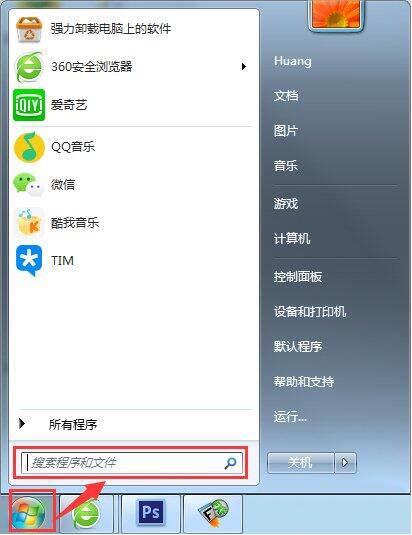
しばらくすると、ヘルプとサポート プログラムがポップアップ表示されます。クリックしてヘルプとサポート プログラムを開きます。
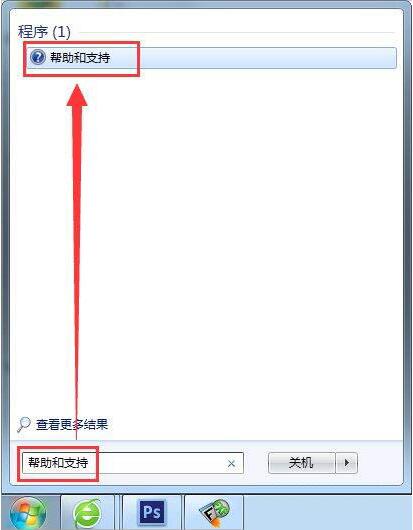
ヘルプとサポートが開く検索ボックスに問題について知りたいキーワードを入力すると、関連するヘルプのナレッジ ポイントを自動的に取得できます。
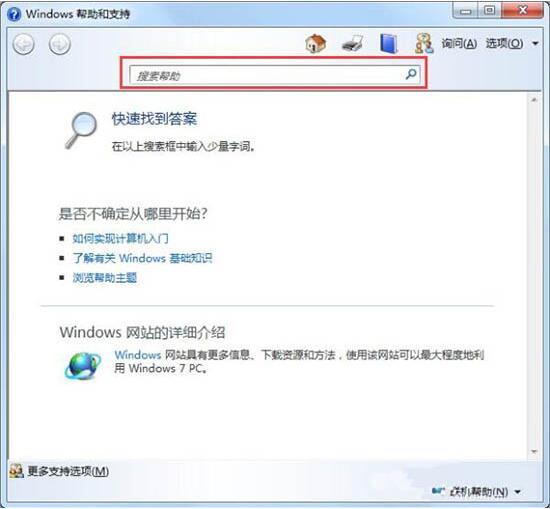
たとえば、ネットワークに問題がある場合、問題のあるネットワーク アイコンをクリックします。ネットワークと共有センターを開きます。
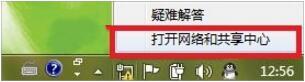
ネットワークと共有センター?右上隅に青い疑問符アイコンがあります。これをクリックすると、関連する設定の詳細な説明が表示されます。
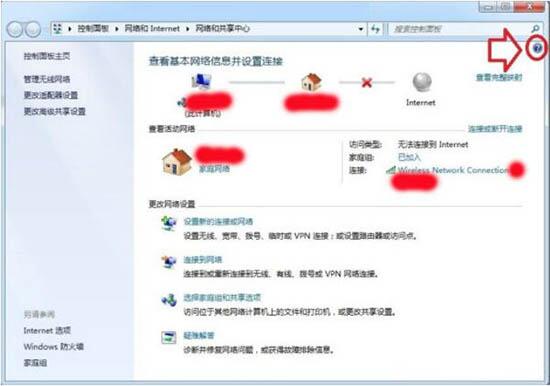
このヘルプとサポートは静的なものではありませんが、現在の障害やその他の要因に基づいて関連する説明を自動的に提供します (表示するには、対応するエントリをクリックしてください)。オフラインのヘルプガイドはローカルのナレッジベースの説明を呼び出しますが、オンラインヘルプはMicrosoftの公式Webサイトに接続することでリアルタイムにダウンロードされます(サーバーの接続可否にも依存します)。
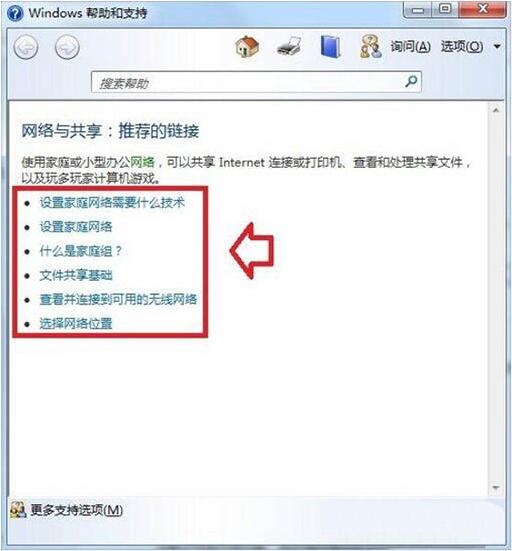
ヘルプとサポートはどこでも利用できます (ただし、青い疑問符アイコンが表示されない場所もあります)。コントロールパネル?日時? [時計とタイム ゾーンを設定するにはどうすればよいですか] をクリックすると、この領域のヘルプとサポートに電話することもできます。これは初心者にとって非常に便利です。
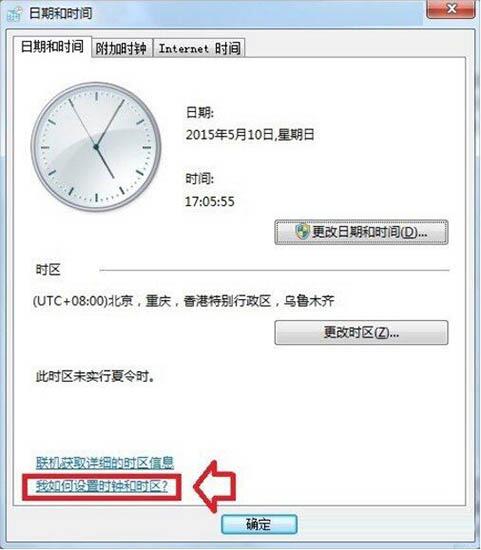
見つからない場合は、システムにこの機能がありません。これは通常、最適化されたオペレーティング システム (一般にクローン バージョンとして知られている) の使用によって発生します。たとえば、Windows 7 (32 ビット) オペレーティング システムでは、WinHlp32.exe ファイルがあるかどうかを確認できますか? KB917607 パッチを適用して問題を解決することもできます。
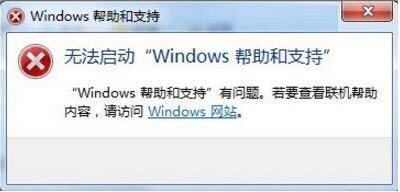
WindowsHelp フォルダーが C ドライブ ディレクトリに存在するかどうかを確認することもできます。そうでない場合は、同様のオペレーティング システムにコピー (Ctrl C) し、Windows フォルダーに貼り付け (Ctrl V) して上書きできます。オペレーティング システムが 2 言語対応の場合は、さまざまなロケール用のヘルプおよびサポート フォルダーやシステム ファイルも存在する場合があります。
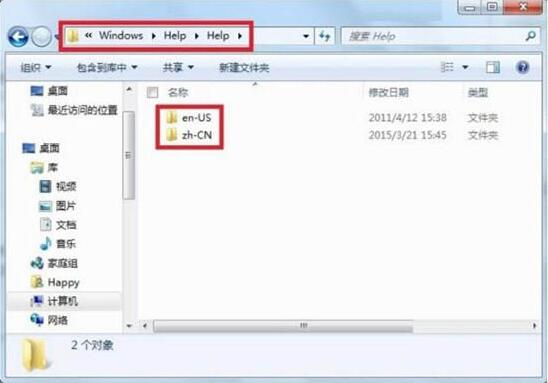
以上がwin7 でのヘルプとサポートの使用方法の詳細内容です。詳細については、PHP 中国語 Web サイトの他の関連記事を参照してください。

